

Olá amigos!
Nesse mês iremos abordar a respeito de uma funcionalidade bastante útil. Trata-se do “Relatório definido pelo usuário” que permite configurar os índices desejados para melhor visualização e controle dos dados.
O Datalyzer Spectrum possui a ferramenta onde podemos criar o nosso próprio relatório, utilizando a ferramenta “Relatório definido pelo usuário” onde podemos configurar conforme desejamos.
O Datalyzer Spectrum vem sempre trazendo novidades e melhorias para que possamos ter flexibilidade em criar o nosso próprio relatório trazendo resultados necessários onde os dados possam ser verificados e analisados com maior clareza, e assim agilizando nas tomadas de decisões para ter uma produção linear e com mais qualidade.
Para este exemplo iremos configurar os índices desejados para nosso relatório, e com um detalhe a mais, pesquisando através do “Parâmetro” que neste exemplo iremos utilizar “Turno”, assim há como analisar a eficiência de cada turno.
Então vamos iniciar a configuração:
Clique na aba “Configuração” >> “Definir Relatório” >> “Definido pelo Usuário”
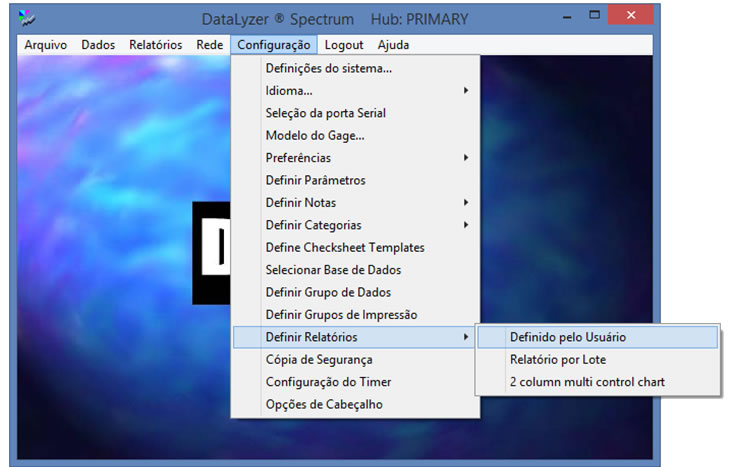
Ao clicar “Definido pelo Usuário” abrirá uma outra janela onde colocaremos o nome do nosso formulário como mostra a imagem a seguir:
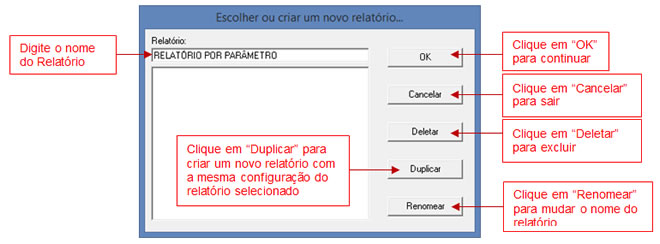
Ao clicar “OK” abrirá outra janela onde faremos as configurações desejadas para nosso relatório conforme ilustra a imagem abaixo.
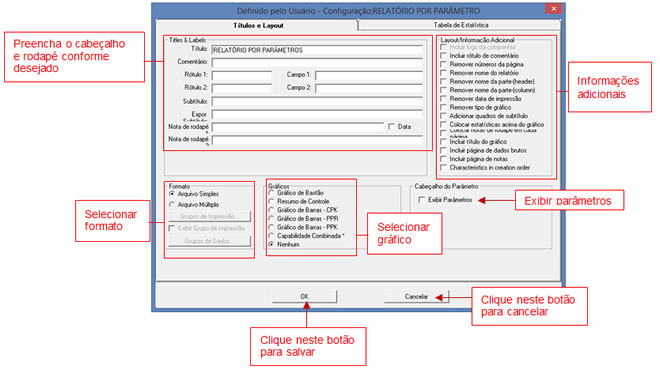
Clicando na aba “Tabela de Estatística” iremos selecionar os campos de estatísticas que queremos utilizar, e selecionaremos na área Subtotal Parâmetros e na caixa de seleção, selecionaremos para este relatório “Turno”, conforme mostra a imagem abaixo.
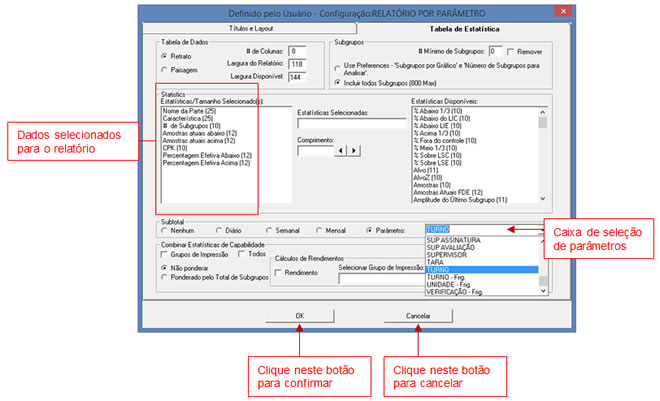
Após clicar em “OK” aparecerá uma janela para confirmar as alterações selcionada.
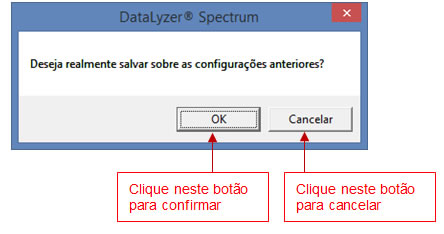
Clique em “OK” e ao clicar fechara a janela de configuração.
Esta configurado nosso relatório Definido pelo usuário e com as configurações que atenderá as necessidades assim configuradas trazendo os resultados por “Turno”.
Agora iremos gerar nosso relatório para vermos como ficou.
Clique na aba Relatórios >> Resumos >> Definido pelo usuário como mostra a imagem abaixo.
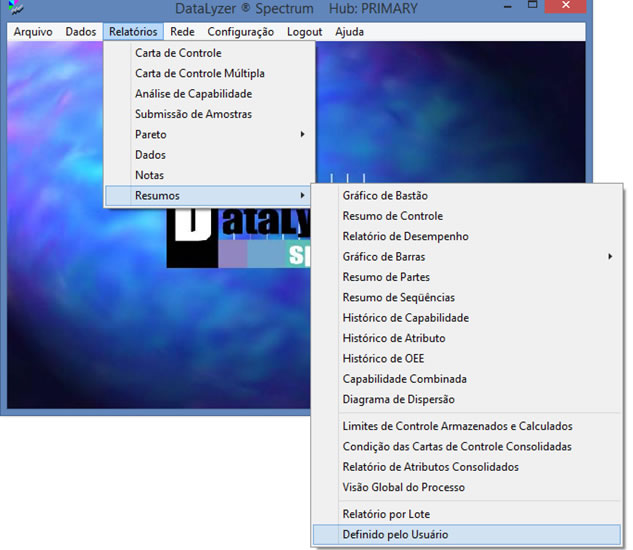
Abrirá a jenla para escolher o relatório.
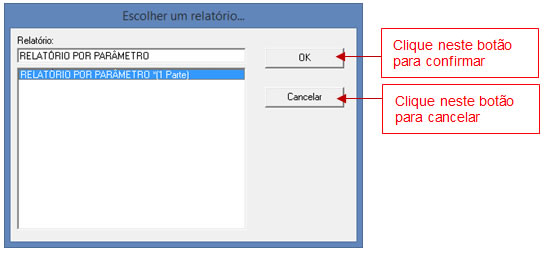
Selecione o relatório e clique no botão “OK”, abrirá a janjela para Selecionar a Parte. Selecione a Parte desejada e clique “OK”.
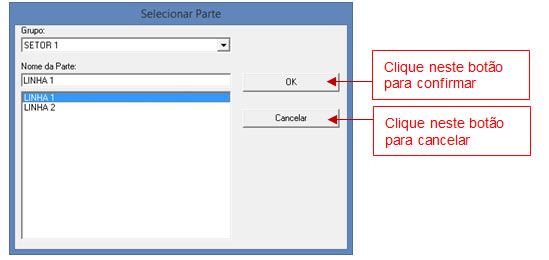
Uma outra janela irá abrir, agora para escolhermos as características conforme mostra a próxima imagem.
Neste caso foi selecionado todas as características.
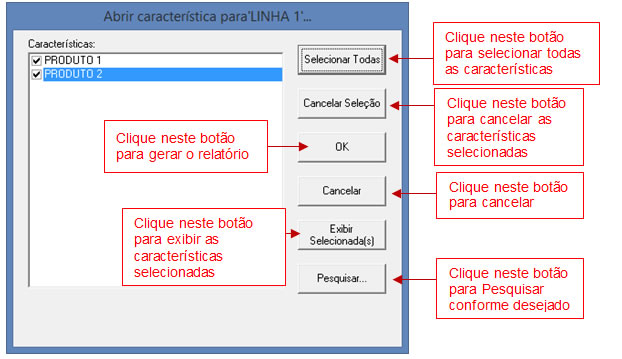
Agora vamos gerar nosso relatório clicando no botão “OK” como mostra a figura acima.
O relatório foi gerado trazendo os dados conforme configurado pelo usuário para uma análise mais detalhada por Turno conforme mostra a figura abaixo.
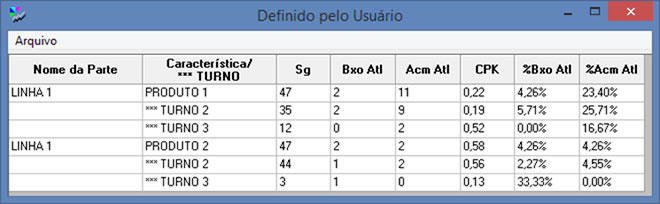
É isso ai pessoal, mês que vem teremos mais novidades.